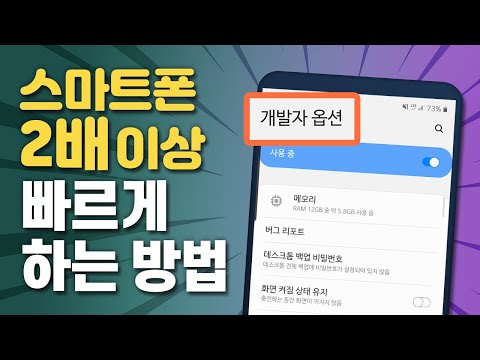
LG V20은 제공 할 수있는 독특하고 강력한 스마트 폰입니다. 그래도 모든 전화와 마찬가지로 사용자는 LG V20 문제를 겪고 있습니다. 이를 염두에두고 LG V20의 일반적인 문제와 해결 방법에 대해 알아 보겠습니다.
이제 잠시 동안 우리는 무엇을 기대해야하는지 더 잘 알기 시작했습니다. 제대로 작동하는 점과 소프트웨어 업데이트로 개선 될 수있는 점에 관해서. 그것은 큰 아름다운 스크린, 3 대의 카메라, 우수한 소리 및 더 많은 것을 가지고있다.
읽기 : 귀하의 전화 안전을 지키기위한 최고의 LG V20 케이스
그러나 모든 것이 올바르게 작동하는 것은 아닙니다. 안드로이드 7.0에서 실행하기 이미 노가트는 더 나은 LG 폰 중 하나라는 것을 의미합니다. 그러나 블루투스, 배터리 수명, 카메라 또는 기타 문제에 직면하고 있다면 우리는 몇 가지 잠재적 인 문제를 해결할 수 있습니다.

LG V20을 가진 대부분의 사람들은 그것을 좋아합니다. 화면이 방대하고, 두 번째 화면이 유용하며, 카메라는 다른 많은 휴대 전화가 제공하지 않는 깔끔한 기능을 제공합니다. 그렇다고해서 우리가 불만을 보지 못하고있는 것은 아닙니다. 작은 것들부터 카메라 렌즈가 깨지거나 부서지는 것과 같은 주요 위협에 이르기까지 다양합니다.
웹을 둘러 보면 많은 소유자가 좌절하는 것을 쉽게 볼 수 있습니다. 대부분은 그것을 사랑하지만 전부는 아닙니다. 동결 및 재부팅, 블루투스 및 무선 랜 문제, 청구 관련 문제 등에 대한 일반적인 불만 사항이 있습니다. 다시 말하지만, 대부분의 사람들은 이러한 문제를 가지고 있지 않지만 당신이 원한다면 몇 가지 조언을 읽으 려합니다.
배터리 수명 및 충전
가장 큰 문제는 배터리 수명이거나 LG V20이 100 %로 충전되지 않는 것 같습니다. 출시되는 모든 휴대 전화에는 배터리 수명에 대한 불만 사항이 표시되지만 충전이 완료되어야합니다. 많은 사용자들은 일부 사용자의 경우 94 % 또는 90 %까지 중단한다고 주장합니다. 이것은 큰 문제는 아니지만 여전히 발생해서는 안되는 문제입니다.

먼저 필요없는 기능을 끄는 것이 좋습니다. 블루투스, WiFi, NFC, GPS 및 Google지도 위치 서비스 또는 Facebook의 푸시 알림. 그러나, 이들은 여분의 작은 배터리를 추가합니다.
설정> 표시로 이동하여 항상 표시 기능을 해제하십시오. 화면 밝기를 낮추거나 배터리가 소모되는 속도보다 빨리 소모하는 악성 앱을 확인하는 것은 말할 것도 없습니다. 이것은 때때로 발생합니다. 설정> 배터리>로 이동하여 배터리 수명이 가장 긴 것을 확인하십시오. 일반적으로 디스플레이 또는 Android OS (Google 서비스)입니다. 목록 상단에 앱이 있다면 삭제하고 제거하십시오. 종종 앱을 다시 설치하면 문제가 해결되거나 문제가 지속되면 제거 된 상태로 유지됩니다.
또 다른 옵션은 배터리 설정에서 배터리 절약 모드를 사용하거나 스마트 설정에서 하루 동안 최적의 배터리 수명을위한 모든 설정 및 옵션을 자동으로 선택할 수있는 옵션이 있습니다.
사용자는 배터리 보정을 제안합니다. 배터리가 완전히 소모 될 때까지 사용하십시오. 일단 전화가 꺼져있는 동안 LED가 녹색으로 바뀌고 완전히 충전 될 때까지 배터리를 충전하십시오. 장치의 플러그를 뽑고 전원을 켭니다. 100 %가 아닌 경우 다시 연결하고 충전을 계속하십시오. 사용자는 다시 켜고 끄고 다시 부팅 할 때까지 완전히 뽑을 수 있습니다. 이를 전체 레벨로 재조정해야합니다.
충분한 충전이 충분하지 않다.
이 휴대 전화의 주요 판매 포인트는 빠른 충전 3.0 기술입니다. 약 35 분 안에 0-80 %에서 충전해야합니다. 그러나 이와 관련하여 약간의 혼란이 있습니다.
첫째, 포함 된 벽면 충전기는 Quick Charge 2.0 인증을받은 것이므로 약 25-30 분 내에 0-50 %의 충전이 이루어지며 나머지는 충전됩니다. 일부의 경우 빠른 충전을 전혀 사용하지 않고 4 시간 이상 충전하지 않습니다. 그게 문제 야.

우리의 제안은 LG G5 용으로 권장되는 Quick Charge 3.0 충전기 중 하나를 구매하는 것입니다.이 충전기는 모두 V20에서 정상적으로 작동합니다. 타사 옵션이 아닌 상자 또는 벽면 플러그와 함께 제공되는 전용 케이블을 사용하십시오. 공장 데이터 재설정 또는 새 장치가 필요한 더 큰 문제가있을 수 있습니다.
또한 우리는 Greenify 앱을 다운로드하여 전화를 깨우는 방법에 대해 많은 권장 사항을 보았습니다. 일반적으로 Facebook과 같은 것들이 문제를 일으키고 배터리 수명을 단축 시키거나 빠른 충전 속도를 방해 할 수 있습니다.
LG V20 블루투스 및 WiFi 문제
우리가 위에서 언급 한 것처럼 블루투스와 와이파이도 V20에서 볼 수있는 또 다른 문제입니다. 자동차 오디오 또는 스테레오 시스템과의 연결 문제, Android 자동 연결 권한, 일부 타사 액세서리와 관련된 문제는 Bluetooth에 관한 모든 것입니다. 그리고 이것은 다시 한 번 특정 자동차 또는 장치가 페어링을 시도하는 것과 관련이 있습니다.
이는 대부분의 장치에서 발생하며 소프트웨어 업데이트 또는 두 장치의 수리로 신속하게 해결됩니다. 최상의 결과를 얻으려면 블루투스를 사용하려는 모든 장치를 페어링 해제하고 복구하십시오. 이 프로세스 중에 "사용 권한"이 표시되면 해당 사용 권한이 허용되도록 설정되어 있는지 확인하십시오. 사용자는 설정에서 권한 제어로 들어가고 액세서리 선택에 대한 권한이 거부되지 않도록 할 수 있습니다.
또 다른 방법은 설정> 일반> 스마트 설정으로 이동하여 앱이나 프로필이 블루투스를 끄거나 방해하지 않도록하는 것입니다. 이것은 종종 발생합니다. 맞춤 프로필은 LG에서 훌륭하지만 문제가 발생할 수 있습니다. 배터리 수명을 늘리기 위해 WiFi 나 BT 등을 끄는 사람들도 있습니다. 그래서 그것들을 끄십시오. 또한 거의 모든 WiFi 또는 Bluetooth 불만 사항은 일반적으로 간단한 재부팅으로 해결됩니다. 전원 버튼을 누르고 재부팅하면 전화기가 다시 시작됩니다. 이 방법으로 대부분의 문제를 해결할 수 있습니다.
LG V20 지문 스캐너 문제
LG 전자는 지문 스캐너를 빠르고 쉽게 사용할 수 있습니다. 그들은 시장에 설치하기 쉬운 것 중 하나입니다. 그러나 케이스가 방해가되어 판독 값의 각도가 변경되어 오류가 발생할 수 있습니다. 그리고 일부는 전반적인 문제를보고하고 있습니다.

V20 지문 스캐너 문제가 발생하면 먼저 저장된 모든 인쇄물을 삭제하고 다시 인쇄하십시오.
머리로 설정> 일반 열> 지문 및 보안> 지문> 핀 입력>을 선택하고 "지문 추가"를 선택하십시오.. 양손으로 쉽게 잠금을 해제 할 수 있도록 두 손가락을 모두 추가하는 것이 좋습니다. 아마 세 번째 손가락 일 수도 있습니다. 케이스가있는 경우 케이스가 설치된 상태에서 지문을 다시 실행하십시오. 케이스를 설치 한 상태에서 사용할 각도에서 손가락 끝을 저장하고 학습합니다. 이것은 아래의 스크린 샷과 비슷한 위치에 있어야합니다.
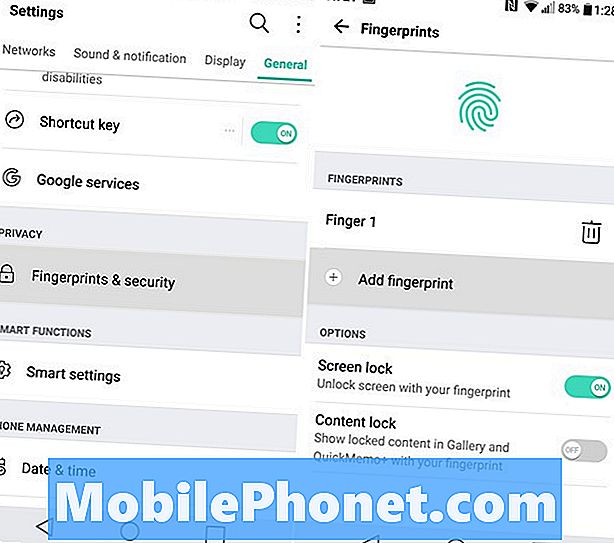
또 다른 한가지는 스캐너와 손가락이 깨끗한 지 확인하고, 케이스를 사용하는 경우 항상 다시 인쇄합니다. 전반적으로 다른 제안은 없습니다. 주요 문제가 계속되면 공장 초기화가 필요할 수 있습니다.
깨진 카메라 렌즈
아마도 우리가 보아 왔던 가장 큰 LG V20 문제는 카메라에 관한 것입니다. 명백하게 그 이중의 카메라를 포함하고, 보호하는 뒤의 글래스는 그렇게 강하지 않다. 사실, 여러 보고서에 따르면 매우 쉽게 파손될 수 있습니다. AndroidCentral의 한 사용자가 V20을 양탄자에 떨어 뜨렸고 뒤쪽 유리가 파손되었습니다.

슬프게도, 실제로 이것에 대한 해결책이 없습니다. 사용자는 교체 용 유리를 가져 와서 직접 고치거나 보험에 가입하여 수리를 받아야합니다. 이동 통신사에서 제공하며 LG에서 사용할 수있는 보증이 적용될 수 있습니다. 그것이 떨어졌을지라도,이 문제를 둘러싼 모든 보고서를 통해 LG 모바일이 그것을 커버 할 것인지를 점검 할 가치가있다.
기타 LG V20 문제
위의 깨진 카메라 유리 정보와 마찬가지로, 실행 가능한 솔루션이없는 곳에서 우리가 들었던 몇 가지 다른 문제가 있습니다. 우리는 충전 문제, 3.5mm 헤드폰 잭 및 스피커에 대해 이야기하고 있습니다.
이 세 가지 모두는 대부분의 전화보다 더 많이 언급되었습니다. 일부 사용자는 단순히 LG 또는 이동 통신사에서 교체품을 가져 가야했습니다. 스피커는 소리가 나지 않으며 커다란 볼륨에서 쉿 소리가 나지 않으며 하드웨어 결함이 있습니다. 헤드폰 잭은 일부 소유자에게는 느슨한 것이지 멀리 떨어지지 않는 문제를 재충전합니다.
이 중 하나가 발생 했는데도 해결책을 찾을 수없는 경우 교체 용 장치를 구입하십시오.
LG V20 리셋 및 기타 팁
이제는 소유자를 도울 수있는 몇 가지 작은 팁을 살펴 보겠습니다. 작은 문제를 해결하고, 전체 공장 데이터 재설정을 수행하고, 소프트웨어 업데이트 후 캐시를 지우는 일이 옳지 않은 것처럼 보입니다.
LG V20이 정지되거나 응답이 없으면 재부팅 될 때까지 10 초 이상 전원 버튼을 길게 누릅니다. 이렇게하면 완전히 고정 된 장치가 수정됩니다. 아니면 뒤쪽의 배터리를 꺼내십시오.
문제를 해결할 수없는 큰 문제가 발생하는 경우 공장 데이터 재설정은 좋은 경로입니다. 설정> 백업 및 재설정> 초기화 버튼> 지우기로 이동합니다. 이렇게하면 전화기의 모든 내용이 삭제되고 지워지지만 일반적으로 거의 모든 문제가 해결됩니다. 이제는 이전과 똑같이 설정하십시오. 재설정하기 전에 장치를 백업했는지 확인하십시오.
무엇 향후 계획
LG V20은 Android 7.0 Nougat로 출시 된 최초의 휴대 전화 중 하나였습니다. 좋은 일이지만, 그 이후로 많은 업데이트를 보지 못했습니다. Google은 Android 7.1을 출시했으며 현재 Android 7.1.2 Nougat을 사용하여 많은 개선을 이루었습니다.
언젠가 다음 몇 달 안에 우리는 LG가 버그 수정을 통해 LG V20에 대한 업데이트를 보낼 것으로 기대하고 있습니다. 최신 보안 조정, 전반적인 개선 또는 Android 7.1 Nougat인지 여부그것은 대부분의 소유자를위한 다음 단계입니다. 그것은 여전히 좋아할만한 멋진 전화이며, 이러한 문제는 소수의 사람들에게만 국한됩니다. 여전히, 그것은 당신이 어떤 시점에서 다루어야 할 수도 있습니다. 그렇다면 Google 도움말을 참조하거나 교체 기기를 구입하거나 가까운 시일 내에 소프트웨어 업데이트가 나올 때까지 기다리십시오.


